Crea fácilmente un gráfico de líneas interactivo con casillas de verificación en Excel
Kutools para Excel
Potencia Excel con más de 300
Funciones poderosas
Al comparar muchos conjuntos de datos con un gráfico de líneas, demasiadas polilíneas desordenadas en el gráfico pueden dificultar el análisis de datos. La utilidad Gráfico de Líneas con Casillas de Verificación de Kutools for Excel ayuda a crear fácilmente un gráfico de líneas interactivo con casillas de verificación en Excel. Las casillas de verificación controlan las series de datos en el gráfico; al desmarcar una casilla, la serie de datos correspondiente desaparecerá del gráfico; al marcarla, la serie de datos reaparecerá.
Veamos cómo aplicar la función Gráfico de Líneas con Casillas de Verificación para crear un gráfico interactivo con casillas de verificación en Excel.
1. Haz clic en Kutools > Gráficos > Comparación de categorías > Gráfico de Líneas con Casillas de Verificación. Ver captura de pantalla:

2. En el cuadro de diálogo Gráfico de Líneas con Casillas de Verificación, necesitas configurar lo siguiente.
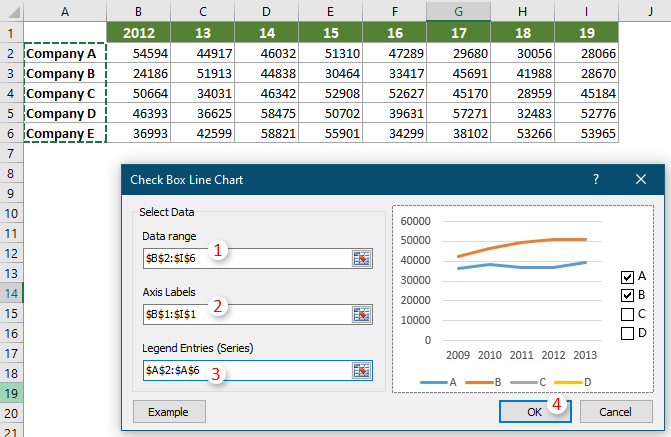
Luego se creará el gráfico de líneas interactivo. Puedes marcar o desmarcar las casillas de verificación para mostrar u ocultar las series de datos en el gráfico según tus necesidades. Consulta la siguiente demostración.
Nota: Al hacer clic en el botón Ejemplo en el cuadro de diálogo Gráfico de Líneas con Casillas de Verificación se abrirá el libro de trabajo de ejemplo.
Si desea tener una prueba gratuita (30-día) de esta utilidad, haga clic para descargarla y luego vaya a aplicar la operación siguiendo los pasos anteriores.
Herramientas de Productividad Recomendadas
Office Tab: Usa pestañas útiles en Microsoft Office, igual que en Chrome, Firefox y el nuevo navegador Edge. Cambia fácilmente entre documentos con pestañas — olvídate de ventanas desordenadas. Conoce más...
Kutools para Outlook: Kutools para Outlook ofrece más de 100 funciones poderosas para Microsoft Outlook 2010–2024 (y versiones posteriores), así como para Microsoft 365, ayudándote a simplificar la gestión de correos electrónicos y aumentar la productividad. Conoce más...
Kutools para Excel
Kutools para Excel ofrece más de 300 funciones avanzadas para agilizar tu trabajo en Excel 2010 – 2024 y Microsoft 365. La función mencionada es solo una de las muchas herramientas que ahorran tiempo incluidas.

